

作者: Nathan E. Malpass, 最新更新: 2019年10月12日
通常,在Mac计算机上清空垃圾箱非常容易。 该过程快速而轻松。 您只需打开垃圾箱文件夹,然后按窗口右上角标记为“空”的按钮即可。
但是在某些情况下,需要采取更困难的措施。 这是因为垃圾桶不允许您永久删除特定文件。 有多种原因。 在本指南中,我们将教您如何 强制清空垃圾箱(Mac) 并帮助您处理难以删除的文件。 让我们开始吧。
但首先,恢复丢失的数据使用特定文件时,如何强制清空垃圾箱(Mac)我的文件已被锁定! 如何强制清空垃圾桶(Mac)?关于如何强制清空垃圾桶的另一种方法(Mac)把它全部包起来
在我们深入探讨如何 强制清空垃圾箱(Mac),让我们详细了解如何恢复数据,以防万一您误将“清空垃圾箱”。为此,您必须使用 FoneDog数据恢复.
所说的工具是专业的向导,可让您还原各种数据类型,例如图像,视频,电子邮件,音乐,文档等。 它可以在Mac计算机和Windows PC上使用。 以下是如何使用它的步骤:
步骤01-在计算机上下载,安装并启动FoneDog数据恢复。
步骤02-选择要在其中检索已删除文件的设备。
步骤03-单击“扫描”,然后等待过程完成。
步骤04-预览数据并选择要还原的文件。
步骤05-单击恢复。
有时,Mac上的Trash文件夹无法清空自身,因为其中的某些文件仍在使用中。 可能是由于另一个应用程序或后台系统进程引起的。 当Mac说该项目实际上在“使用中”时,就会发生这种情况。因此,您需要关闭该文件才能永久删除它。 如果知道文件的使用位置,则可以立即将其关闭。
但是,有时您无法确定正在使用该文件的确切应用程序或后台系统。 通常,如果是这种情况,则后台进程就是使用它的进程。 为了确保它,重新启动Mac计算机。 然后,尝试再次删除该文件。 到此时,您也许可以 删除文件 和 强制清空垃圾箱 (苹果电脑)。 如果文件实际上是由后台进程使用的,则会发生这种情况。
有时登录项或启动文件会使用您要强制删除的文件。 因此,要永久删除它,必须在安全模式下打开Mac计算机。 所述模式将阻止特定软件或应用自动启动。
以下是在安全模式下启动Mac计算机以清空垃圾箱的方法:
步骤01-关闭Mac计算机。
步骤02-旋转Mac计算机,然后立即按住Shift键。
步骤03-在安全模式下,尝试清空垃圾箱。 为此,请打开垃圾桶并按下标有“空”的按钮。
如果启动应用程序正在使用该选项,则可以永久删除文件。 如果您无法使用此方法清空垃圾箱,则应尝试使用其他方法-终端。 以下是如何使用它的步骤:
步骤01-启动垃圾桶。
步骤02 - 按 命令+空格 为了启动Spotlight。
步骤03-输入单词“终端”,然后按Return键。
步骤04-输入单词“If”,然后按Space键。 现在,此命令用于显示所有打开的文件。 它还将显示哪些进程正在使用上述打开的文件。
步骤05-再次返回到废纸rash。 将您要删除的文件从回收站拖到终端。
步骤06-按“返回”以运行命令过程。 现在,将显示使用该文件的各种应用程序的列表。
步骤07-关闭所有这些应用程序。 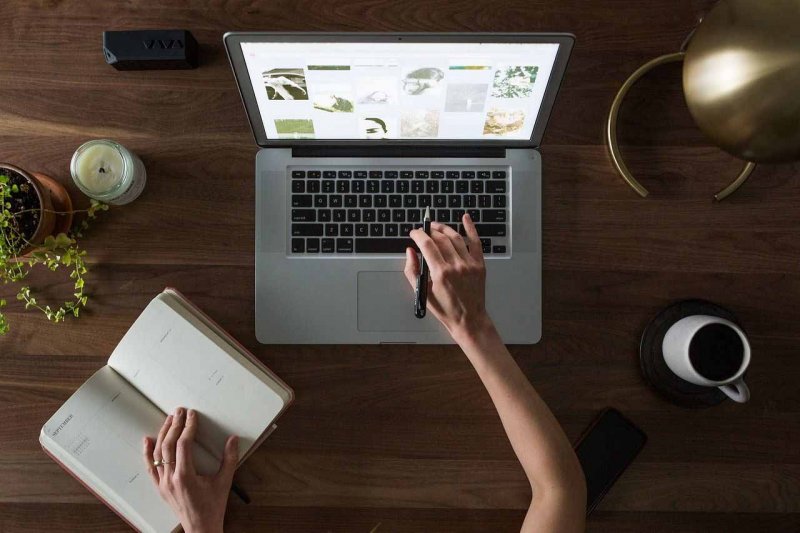
有时文件可能实际上已被锁定。 您可以通过访问“废纸rash”,然后解锁所述文件来解决此问题。 以下是有关操作步骤:
步骤01-启动垃圾桶。
步骤02-右键单击要删除的特定文件。
步骤03-按“获取信息”。
步骤04-取消选中“锁定”框。
现在,该文件将被解锁,您可以删除它。 您只需按右上角名为“ Empty”的按钮即可执行此操作。或者,您也可以右键单击有问题的文件,然后按“立即删除”。
您可以执行多种方法来强制清空废纸((Mac)。 当文件实际被锁定并且您已用尽所有方法解锁但都没有成功时,只需在实际删除文件的同时按Option键(并按住此键)即可将其删除。 例如,您可以按下标有“ Empty”的按钮并同时按住Option键。
另一个选择是在终端中使用命令,以在Mac计算机上强制清空垃圾箱。 在清空垃圾箱时,这可以解决很多问题-当前正在使用的文件,锁定的文件以及其他错误。
以下是如何执行此操作的步骤:
步骤01 - 启动Spotlight.
步骤02-输入“终端”,然后按“返回“
步骤03-输入“须藤rm -R”,然后按Space键。
步骤04-访问垃圾箱。 将要删除的特定文件从“废纸rash”拖到“终端”窗口。
步骤05-点击“返回“关键。
步骤06-输入Mac的管理员密码以授权特定命令。
步骤07-按下“返回”以确认它,然后运行命令过程。
我们为您提供了强制清空垃圾箱(Mac)的方法,并且可以解决无法永久删除的文件。 此外,我们建议FoneDog数据恢复可帮助您还原错误删除的文件,尤其是在清空垃圾箱时。
您对我们的文章有何看法? 如何在Mac计算机上强制清空垃圾箱? 通过在下面发送您的评论让我们知道。
发表评论
评论
热门文章
/
有趣乏味
/
简单困难
谢谢! 这是您的选择:
Excellent
评分: 4.7 / 5 (基于 75 评级)